Chcete sdílet soubor FLV na YouTube, ale zdá se vám příliš velký na to, abyste jej mohli úspěšně nahrát? Toto je velmi častá situace, se kterou se můžete často setkat. Weby jako YouTube, Google, Facebook atd. dnes dělají ze sdílení videa opravdu snadnou věc, ale jejich omezení velikosti a délky videa také omezují nahrávání velkých souborů. Pokud se potíte nad hledáním FLV resizeru k vyřešení vašeho problému, považujte to za hotové zde.
Tento článek představuje efektivní a kvalitní video nástroj:Wondershare Filmora. které můžete použít k rychlé a snadné změně velikosti souborů FLV. Když vykreslí video mnohem menší velikosti, budete také ohromeni kvalitou, kterou vytvoří. Podívejte se na jednoduché kroky níže.
Stáhněte si Wondershare Filmora pro Windows nebo Mac:
Níže je uveden podrobný průvodce založený na systému Windows (včetně systému Windows 8). Pokud používáte Mac, postupujte podle stejných kroků pro bezbolestnou změnu velikosti videa FLV na Macu.
1 Importujte svá videa FLV
Po spuštění tohoto programu se seznamte s primárním oknem. Poté jednoduše klikněte na „Importovat“ a načtěte soubory FLV do nástroje pro změnu velikosti FLV. Když přidáte všechny soubory, přetáhněte je na časovou osu videa.
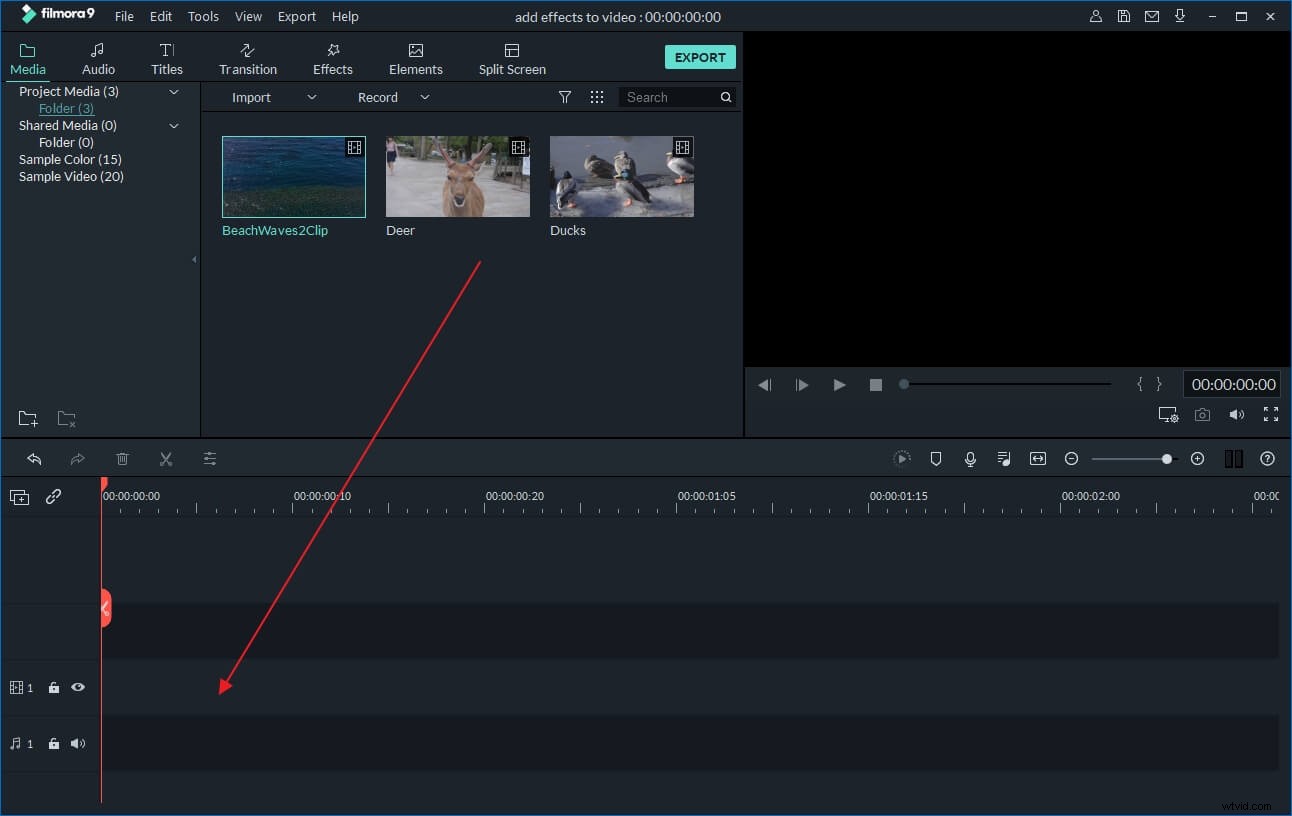
2 Změňte velikost videa FLV různými způsoby
Chcete-li změnit velikost vašich videí FLV, tento program poskytuje níže uvedené možnosti. Můžete si vybrat jeden nebo všechny níže uvedené způsoby změny velikosti, vše podle vašeho výběru.
Odstraňte nepotřebnou část:
Odříznutí některých částí, které nepotřebujete, je nejúčinnějším způsobem, jak změnit velikost souborů FLV na menší velikost. Chcete-li to provést, přetáhněte horní část červeného ukazatele času přesně do bodu, který chcete vystřihnout, a poté na něj klikněte pravým tlačítkem a vyberte možnost „Rozdělit“, abyste toto video rozdělili na dva klipy. Opakujte tento postup, můžete rozdělit video do několika částí. Nakonec smažte nepotřebná videa.
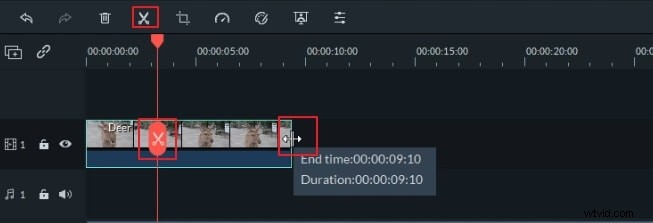
Oříznout snímek videa:
Odstranění černých pruhů je další způsob, jak zmenšit velikost souboru. Klikněte pravým tlačítkem na videoklip a poté vyberte „Oříznout“, aby se zobrazilo okno oříznutí. Zde máte 3 možnosti, jak oříznout snímek videa:ručně nastavit oblast oříznutí, zachovat poměr stran 16:9 nebo 4:3.
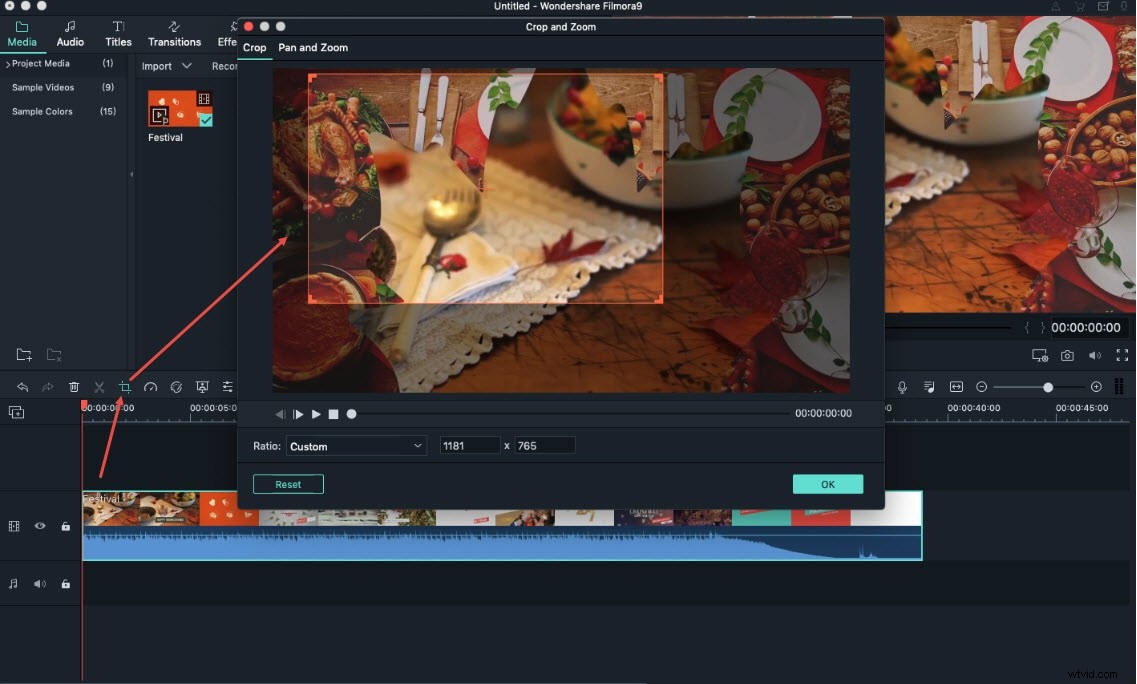
Upravte parametry v pokročilém nastavení:
Můžete změnit rozlišení videa, bitovou rychlost, snímkovou frekvenci a snadno změnit velikost souboru. Kliknutím na "Vytvořit" otevřete výstupní okno. Poté kliknutím na tlačítko s malým trojúhelníkem odkryjte panel nastavení. Zde jsou všechny parametry pod obrazem a zvukem volně nastavitelné. Můžete například nastavit rozlišení:320*240, snímková frekvence; 15fbs, abyste výrazně snížili velikost souboru. Mějte ale na paměti, že nižší parametry znamenají také nižší kvalitu videa, takže byste mezi nimi měli udělat rovnováhu.
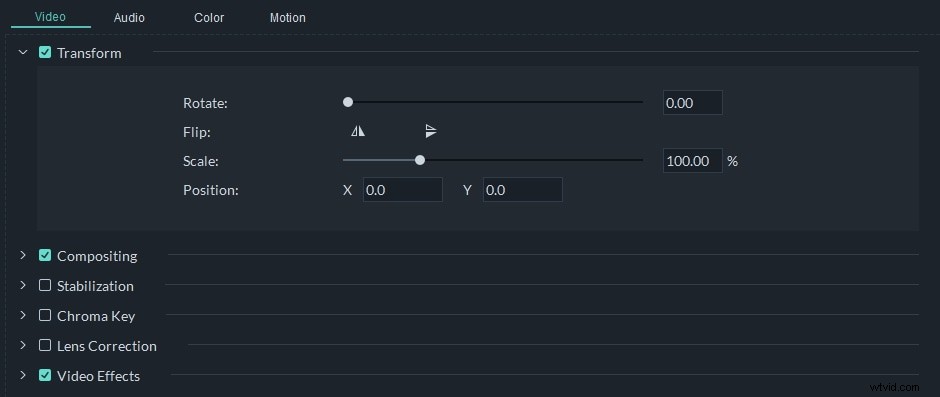
3 Sdílejte svá videa FLV
Nyní přejděte k poslednímu kroku:výstup vašeho výtvoru. Klikněte na "Vytvořit" pro uložení ve formátu FLV pro uložení do určené složky nebo sdílení přímo na YouTube.
Všimněte si, že pokud jste použili poslední metodu změny velikosti FLV popsanou v kroku 2, jednoduše klikněte znovu na "Vytvořit" a uložte ji do počítače.
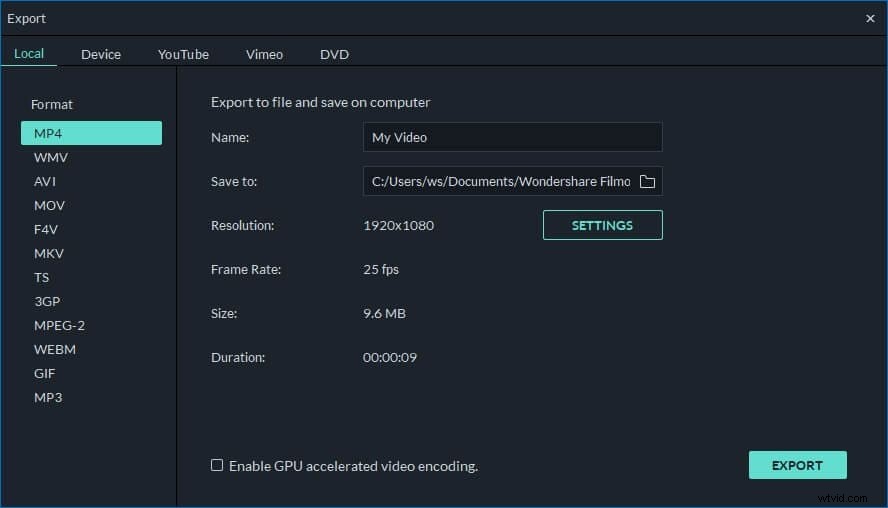
Tipy :Chcete více nápadů, jak vytvořit vynikající video na YouTube pro nahrávání? Podívejte se na podrobného průvodce zde.
Stáhněte si zdarma zkušební verzi Wondershare Filmora (původně Wondershare Video Editor):
Zde je video tutoriál:
Mohlo by se vám také líbit: Jak převést FLV na MP4 [Nejlepší poskytované převodníky FLV na MP4]>>
